- Autor Jason Gerald [email protected].
- Public 2023-12-16 11:37.
- Naposledy zmenené 2025-01-23 12:44.
Tento wikiHow vás naučí diagnostikovať a obnoviť poškodený alebo odumierajúci pevný disk. Majte na pamäti, že pokyny v tomto článku nezaručujú, že váš pevný disk bude možné obnoviť. Okrem toho, ak sa rozhodnete odviezť ho do profesionálnej služby, musíte byť pripravení znášať vysoké náklady.
Krok
Časť 1 z 2: Používanie základného riešenia problémov
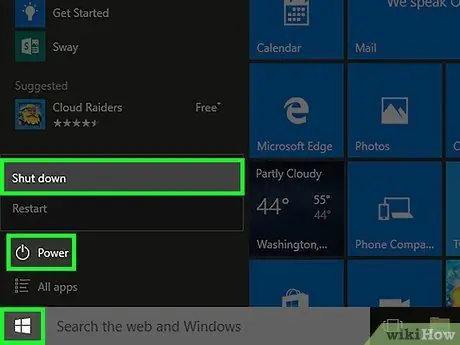
Krok 1. Okamžite prestaňte používať počítač
Ak sa pevný disk stále prehráva, ale má veľmi slabú výkonnosť, odporúčame vám čo najskôr ho prestať používať. Ak je počítač vypnutý, nezapínajte ho znova, kým ho neodnesiete do servisu.
Ak je problémovým zariadením externý pevný disk, ihneď ho vyberte z počítača
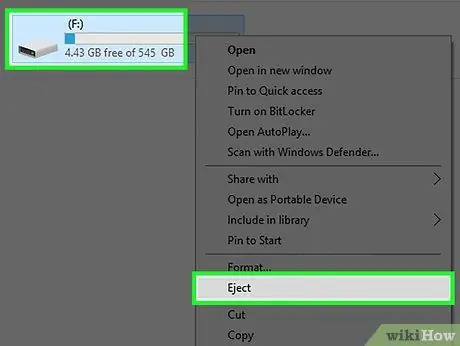
Krok 2. Skúste pripojiť pevný disk k inému portu alebo počítaču
Ak váš pevný disk stále funguje dobre na iných počítačoch, problém nie je v pevnom disku. Možno je problém s káblom alebo portom v pôvodnom počítači.
- Ak používate externý pevný disk, riešenie je celkom jednoduché: odpojte ho od počítača a zapojte ho do iného počítača. Skúste tiež vymeniť kábel, pre prípad, že by starý kábel nefungoval.
- Interné pevné disky predstavujú komplikovanejší problém. Aby ste mohli diagnostikovať, či je vnútorné pripojenie pevného disku dobré alebo nie, musíte ho najskôr odpojiť od počítača. Potom si môžete kúpiť dokovaciu stanicu (zariadenie na umiestnenie pevného disku, ktoré je možné pripojiť k monitoru alebo počítaču) alebo prevodník káblov USB (oba nástroje si môžete kúpiť online) na pripojenie externého pevného disku k inému počítaču.
- Pred vybratím pevného disku sa uistite, že ste odpojili napájací kábel počítača od elektrickej zásuvky a vybrali batériu (ak je k dispozícii).
- Demontáž pevného disku v počítači Mac je veľmi náročná práca. Ak to napriek tomu chcete urobiť, urobte to veľmi opatrne.
- V niektorých zriedkavých prípadoch je pevný disk, ktorý nefunguje na určitých počítačoch (ale môže fungovať na iných), príznakom chybnej základnej dosky. Ak váš pevný disk funguje dobre na akomkoľvek počítači, ale nefunguje na vašom počítači, je vhodné odniesť ho na kontrolu do počítačovej služby.

Krok 3. Spoznajte rôzne súčasti prítomné na pevnom disku
Pevné disky majú 3 rôzne súčasti, ktoré sú zvyčajne príčinou ich nefunkčnosti:
- DPS - Doska s obvodmi (ktorá sa zvyčajne nachádza v spodnej časti pevného disku) je zodpovedná za ovládanie takmer všetkých funkcií pevného disku a za preklad informácií z pevného disku na čitateľné informácie. Doska plošných spojov je zvyčajne zelená.
- Riad (taniere) - Jedná sa o tenký disk, ktorý sa používa na ukladanie údajov. Tento disk vytvára zvuk, ktorý počujete pri spustení pevného disku. Pevný disk nebudete môcť opraviť sami, pokiaľ nie ste profesionál so správnym vybavením a čistou miestnosťou.
- Zostava hlavy - Zostava hlavy je nástroj, ktorý slúži na čítanie údajov na disku. Opäť nebudete môcť opraviť zostavu hlavy, ak nemáte skúsenosti a profesionálne vybavenie.

Krok 4. Sledujte zvuk vychádzajúci z pevného disku
V závislosti od problému vydá pevný disk určitý zvuk. Nezabudnite skontrolovať model pevného disku a zvuk, ktorý vydáva, aby ste mohli urobiť správnu diagnózu.
- Napríklad: ak pevný disk vydáva cvaknutie, problém je s najväčšou pravdepodobnosťou v zostave hlavy.
- Väčšinu problémov so zvukovým výstupom z pevného disku by mal bohužiaľ zvládnuť profesionál.

Krok 5. Pokúste sa neopraviť poškodený pevný disk sami pomocou rýchlej opravy
To zahŕňa zmrazenie pevného disku v mrazničke alebo násilné fyzické ošetrenie. Aj keď niektorí používatelia uviedli, že pomocou tejto metódy dokázali vyriešiť svoje problémy, pravdepodobnosť, že údaje obnoví profesionálna služba, sa zníži, ak s tým budete zaobchádzať týmto spôsobom.
Aj keď je táto rýchla oprava úspešná, efekt zvyčajne nebude trvať dlho. Na konci bude pevný disk stále poškodený
Časť 2 z 2: Dovoz pevných diskov do opravovne
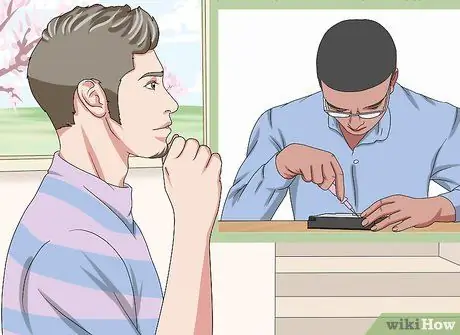
Krok 1. Pochopte, že obnova pevného disku je úlohou profesionálov
Vzhľadom na extrémne zložitú konštrukciu pevných diskov nebudete môcť opravovať pevné disky a získavať na nich údaje, pokiaľ nemáte znalosti pokročilých znalostí elektroniky. Z tohto dôvodu odporúčame zveriť pevný disk profesionálnej opravárenskej službe.
- Pokúšate sa opraviť poškodený pevný disk svojpomocne, odborná služba ho opraví.
- Aj jednoduchá výmena dosky plošných spojov je pokročilá práca, ktorá si vyžaduje znalosti o spájkovaní obvodov a určovaní správnych náhradných dielov.

Krok 2. Na opravu pevného disku pripravte veľké množstvo peňazí
Obnova pevného disku vykonaná profesionálom vyžaduje čisté miestnosti, špecializované vybavenie a vysoko kvalifikovaných ľudí. Preto možno budete musieť pripraviť milióny rupií, aby ste získali späť svoje údaje.

Krok 3. Nájdite firmu na opravu pevného disku, ktorá vyhovuje vašim potrebám
Služby obnovy pevného disku zvyčajne nájdete prostredníctvom informácií z počítačového obchodu. Môžete si však vybrať aj z nasledujúcich dvoch obľúbených možností:
- Najlepšia kúpa - Pobočka „Geek Squad“v Best Buy zvládne obnovu údajov. Odložiť budete musieť kdekoľvek od 200 dolárov (približne 2 500 dolárov) do 1 500 dolárov (približne 1 000 dolárov) v závislosti od stupňa poškodenia pevného disku.
- Šetriče disku - Drive Savers je spoločnosť zaoberajúca sa obnovou údajov s nepretržitým zákazníckym servisom a 30 -ročnými skúsenosťami. Okrem obnovy počítačových pevných diskov môže táto spoločnosť obnoviť aj pevné disky v smartfónoch a fotoaparátoch.

Krok 4. Vyberte si spoločnosť a neprepínajte spoločnosti
Zakaždým, keď niekto otvorí váš pevný disk a pokúsi sa ho opraviť, šanca na opravu pevného disku sa zníži. Dôvodom je, že otvorený disk bude náchylný na niekoľko vecí, ako napríklad statická elektrina, prach a ďalšie environmentálne riziká. Aby ste minimalizovali riziko, nepoužívajte služby mnohých rôznych spoločností. Ak chcete poznať kompetencie spoločnosti, ktorú chcete používať, opýtajte sa, aké nástroje na obnovu údajov používajú. Ak používajú PC3K alebo DeepSpar, sú dobrou spoločnosťou.
Tipy
Ak chcete získať údaje z mŕtveho alebo poškodeného pevného disku, existuje niekoľko výkonných nástrojov na obnovu údajov. Na nákup renomovaného nástroja však možno budete musieť minúť veľa peňazí
Pozor
- Odstránenie interného pevného disku môže viesť k zrušeniu platnosti záruky.
- Pokus o opravu pohyblivých častí pevného disku vlastnými silami pravdepodobne spôsobí stratu údajov na ňom.






